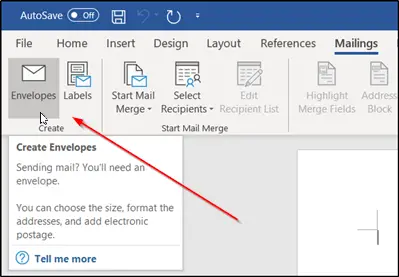
Wyobraź sobie, że siedzisz przy biurku i jesteś gotowy wysłać ważne listy. Czy nie byłoby wspaniale, gdyby istniał łatwiejszy sposób? Microsoft Word ma rozwiązanie! Z kilka kroków , możesz szybko drukować koperty.
- Otwórz nowy dokument i przejdź do zakładki Mailingi.
- Wybierz Koperty i wprowadź adres odbiorcy.
- Dostosuj czcionkę i rozmiar, jak chcesz.
- Kliknij Drukuj i zobacz, jak dzieje się magia.
Zaproszenia, korespondencja biznesowa, listy osobiste – ta funkcja rewolucjonizuje obsługę poczty.
Czy wiesz, że możesz tworzyć niestandardowe rozmiary kopert? Jeśli potrzebujesz niestandardowych wymiarów kopert, Word umożliwia wprowadzenie niestandardowych wymiarów. Kreatywni profesjonaliści uwielbiają tę funkcję przy projektowaniu unikalnych zestawów papeterii lub przesyłek pocztowych.
W dawnych czasach ludzie nie mieli innego wyboru, jak tylko wpisywać każdy adres odręcznie. Było to żmudne zadanie, które pochłaniało wiele godzin. Jednak dzięki oprogramowaniu do edycji tekstu proces ten stał się bardziej wydajny. Teraz ludzie mogą z łatwością wysyłać duże ilości poczty.
Konfiguracja koperty
Chcesz skonfigurować kopertę w programie Microsoft Word? To proste i skuteczne! Aby wydrukować koperty, wykonaj następujące kroki:
how to delete a page from word mac
- Otwórz program Microsoft Word i kliknij kartę Korespondencja.
- Wybierz Koperty z paska narzędzi.
- Wpisz adres odbiorcy – imię i nazwisko, adres, miasto, stan i kod pocztowy – w sekcji Adres dostawy.
- Jeśli chcesz, zaznacz pole Adres zwrotny i wprowadź własne dane adresowe.
- Dostosuj swoje koperty za pomocą stylu czcionki, rozmiaru, wyrównania i innego tekstu/grafiki.
- Kiedy skończysz, naciśnij Drukuj.
Uwaga: w zależności od wersji programu Word i modelu drukarki te kroki mogą się różnić. Dlatego pamiętaj, aby zwrócić uwagę na określone ustawienia lub instrukcje podane przez oprogramowanie/drukarkę.
Ciekawostka: drukowanie kopert jest dostępne w programie Microsoft Word od wczesnych wersji. Jest niezwykle pomocny w wysyłaniu profesjonalnych listów i zaproszeń! Teraz już wiesz, jak skonfigurować i wydrukować koperty w programie Microsoft Word – udanego drukowania!
Wpisz adres odbiorcy
-
Gotowy do wysłania koperty? Najpierw zajmij się tym! Wpisz dokładnie adres odbiorcy, aby mieć pewność, że Twoja poczta dotrze tam, gdzie powinna.
-
Zacznij od wybrania opcji Mailingi z górnego menu programu Word. Następnie wybierz Koperty z listy rozwijanej.
-
Wprowadź dane adresowe odbiorcy w polu Adres dostawy. Przed kontynuowaniem sprawdź dokładnie, czy nie ma błędów i wprowadź wymagane poprawki.
-
Wpisując adres odbiorcy, pamiętaj o podaniu drobnych, ale istotnych informacji, takich jak numery mieszkań lub apartamentów. Poprawność jest kluczem do uniknięcia błędnego skierowania ważnej poczty.
-
Nie zaniedbuj prawidłowego adresowania kopert! Poświęć chwilę i uważnie wpisz adres odbiorcy, mając pewność, że Twój list dotrze szybko i bezpiecznie. Ten prosty krok może zadecydować o sukcesie komunikacji lub porażce.
edge stored passwords
Dostosuj kopertę
Dostosowanie koperty w programie Microsoft Word jest niezbędne, aby nadać jej osobisty charakter. Oto, jak możesz go wyróżnić:
- Rozmiar i orientacja: Wybierz odpowiedni rozmiar i orientację – niezależnie od tego, czy jest to standardowy rozmiar nr 10, czy rozmiar niestandardowy.
- Czcionka i Wybierz swoją ulubioną czcionkę i wpisz adres odbiorcy. Dla wygody podaj także swój adres zwrotny.
- Grafika lub logo: Dodaj kreatywności za pomocą grafiki, takiej jak logo firmy lub inne obrazy.
- Schemat kolorów: Dostosuj schemat kolorów, aby pasował do Twojej marki lub preferencji. Eksperymentuj z różnymi kombinacjami, aby znaleźć najlepszą równowagę.
Microsoft Word oferuje również wstępnie zaprojektowane szablony kopert – oszczędzając czas i wysiłek.
Skorzystaj z tych funkcji dostosowywania i upewnij się, że Twoje koperty robią wrażenie. Nie przegap możliwości zaprezentowania swojej kreatywności i profesjonalizmu.
Wyświetl podgląd i wydrukuj kopertę
- Zaprojektuj i sformatuj kopertę w programie Microsoft Word.
- Zapowiedź: Sprawdź błędy. Kliknij opcję Plik i drukuj z menu rozwijanego. Podgląd koperty pojawi się po prawej stronie.
- Opcje drukowania: Skonfiguruj opcje, takie jak rozmiar papieru, orientacja i liczba kopii. Kliknij opcję Właściwości drukarki pod podglądem.
- Wydrukować: Kliknij opcję Drukuj w prawym dolnym rogu. Koperta zostanie wysłana do drukarki i rozpocznie się drukowanie.
Pamiętaj, aby dokładnie sprawdzić ustawienia drukarki przed drukowaniem. W razie potrzeby uzyskaj pomoc od pomocy technicznej online programu Microsoft Word lub na forach społeczności.
Jeden użytkownik miał problem z drukarką i szablonem kopert. Po kilku badaniach i próbach okazało się, że dostosowanie ustawień drukarki i użycie innego szablonu rozwiązało problem. Pokazuje, że czasami potrzeba wytrwałości, aby dopracować drobne szczegóły.
office 365 product keys
Rozwiązywanie typowych problemów
Przejrzyj pomiary, aby upewnić się, że rozmiar koperty wybrany w programie Word odpowiada rozmiarowi rzeczywistemu . Zmodyfikuj ustawienia umieszczania w programie Word za pomocą Opcje kopert okno dialogowe pasujące do Twojego układu. Sprawdź instrukcję obsługi drukarki lub witrynę internetową producenta, aby poznać specyfikacje i ustawienia drukowania kopert. Załaduj koperty do podajnik drukarki prawidłowo aby uniknąć zacięć papieru. Wysokiej jakości papier kopertowy może zmniejszyć rozmazywanie. Pomoc techniczna pakietu Microsoft Office może stanowić dodatkową pomoc w przypadku korzystania z kopert o niestandardowych rozmiarach. Ręczna regulacja ustawień drukowania może być konieczne dla uzyskania optymalnych wyników.
Wniosek
Drukowanie koperty w programie Microsoft Word jest łatwe i wydajne. Aby wyprodukować koperty do różnych celów, wystarczy wykonać kilka kroków. Dostosuj rozmiar, format i wygląd do swoich potrzeb. Zapewnia to elastyczność i kreatywność. Dodatkowo oszczędza czas w porównaniu do metod ręcznych.
create free flyer
Microsoft Word oferuje szablony i opcje formatowania kopert. Dzięki temu produkt wygląda świetnie i jest profesjonalny. Opcje obejmują czcionki, kolory, wyrównanie oraz grafikę lub logo.
Ponadto Word umożliwia adresowanie wielu kopert jednocześnie. Importuj adresy odbiorców z Excela lub innych źródeł, aby szybko wypełnić każdą kopertę właściwym adresem.
Dostosuj marginesy, wybierz rozmiar papieru i zoptymalizuj jakość druku, aby uzyskać pożądane rezultaty. Przejrzystość i czytelność zostają zachowane.
Aby drukowanie kopert było jeszcze lepsze, skorzystaj z funkcji korespondencji seryjnej. Spowoduje to połączenie danych odbiorców z wcześniej zaprojektowanym szablonem w celu szybkiego i dokładnego tworzenia spersonalizowanych wysyłek.
Podsumowując, drukowanie kopert w programie Microsoft Word jest wygodne i przydatne zarówno dla osób prywatnych, jak i firm. Zawiera konfigurowalne szablony, opcje formatowania, importowanie adresów i funkcje korespondencji seryjnej – a wszystko to w sposób przyjazny dla użytkownika. Świetnie sprawdza się w profesjonalnej korespondencji.














